MySQL下载与安装、解决报错
MySQL下载与安装
一、下载
1、登录Mysql官网:https://www.mysql.com/
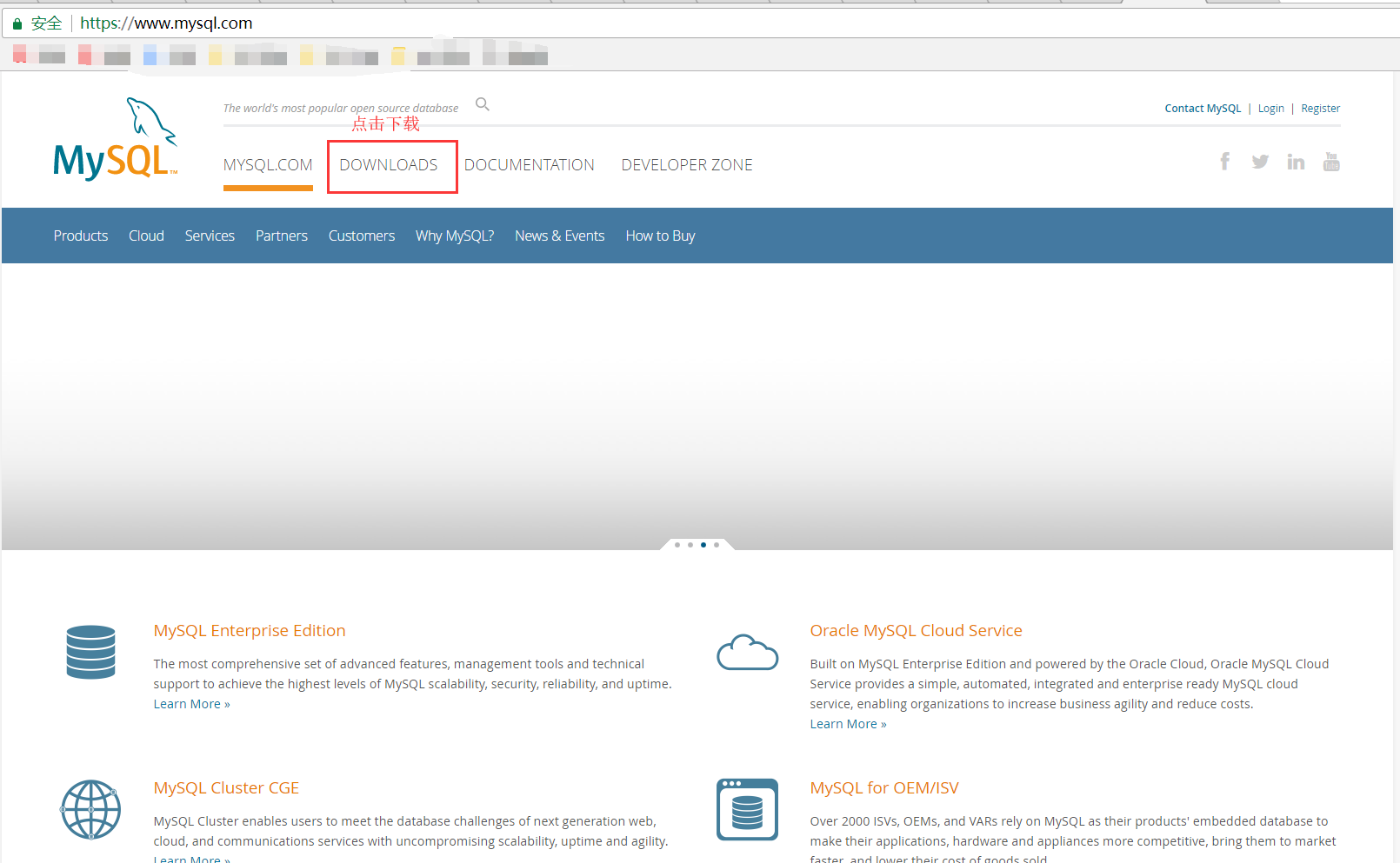
2、点击下载Mysql社区版本
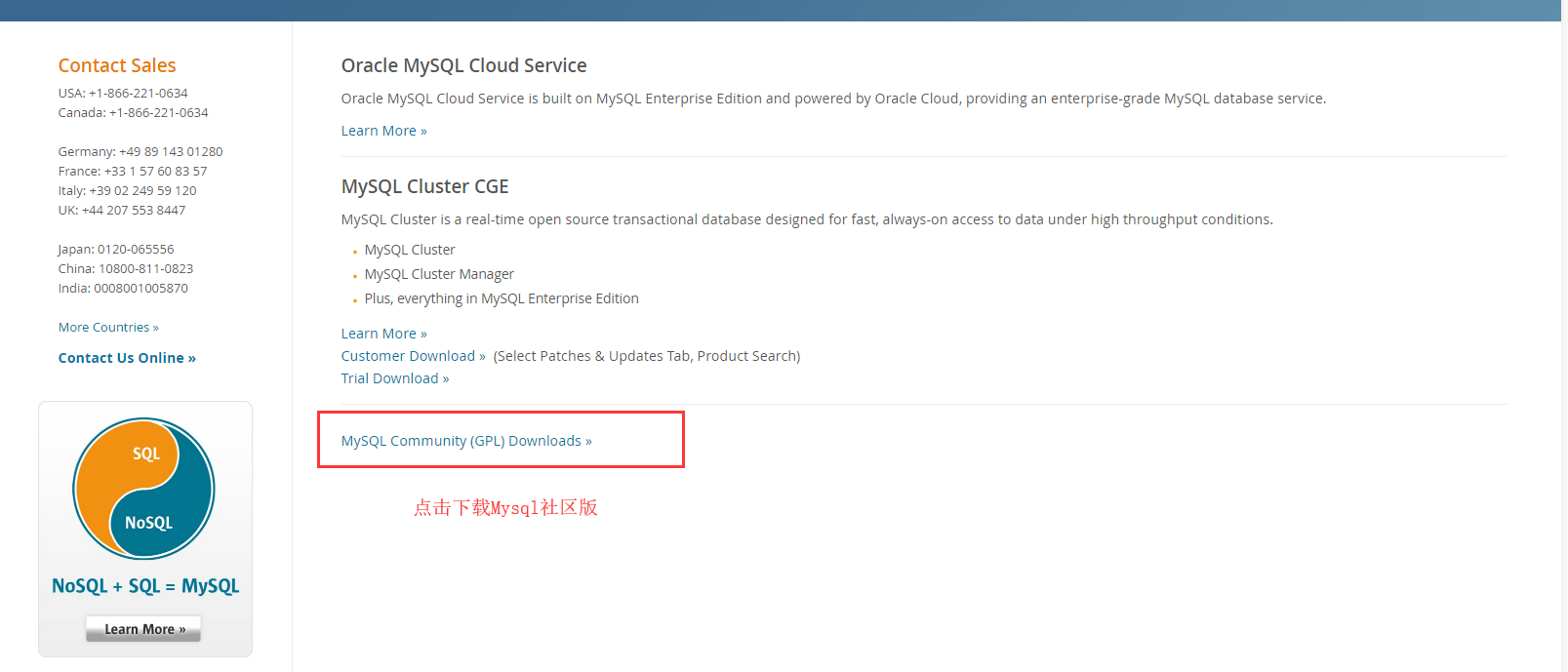
3、点击下载
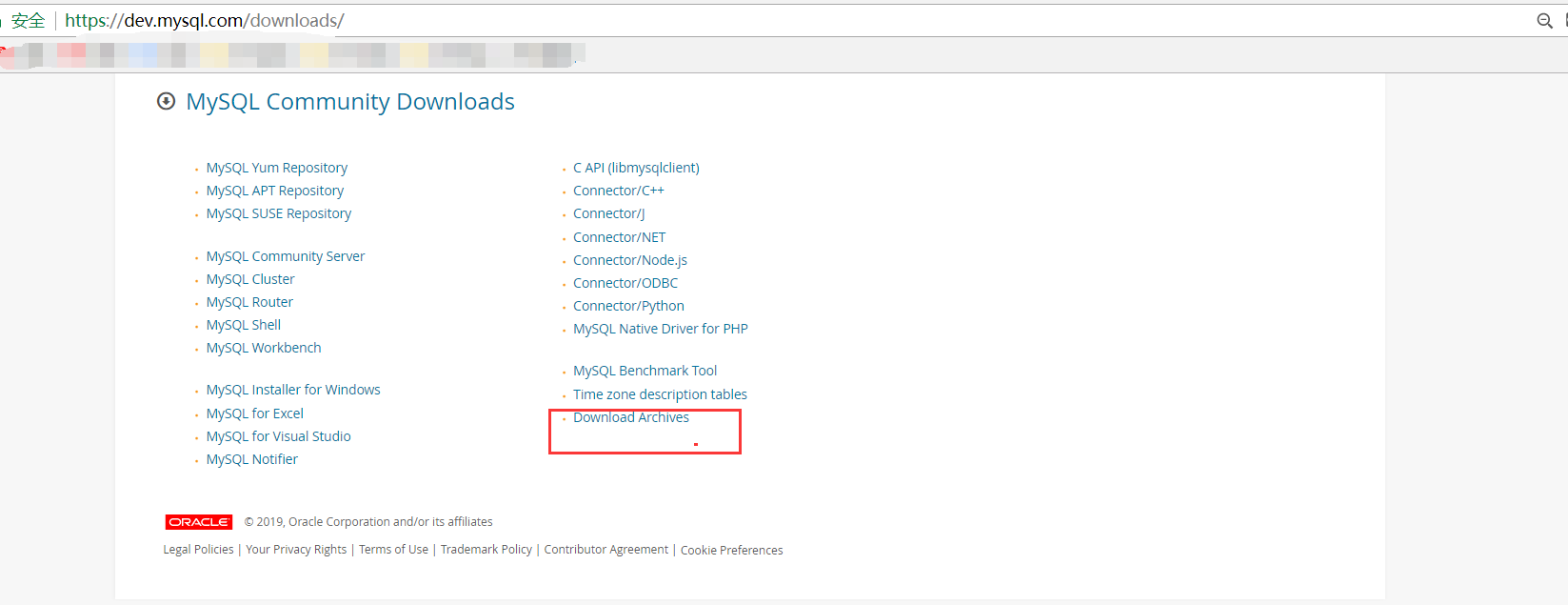
4、点击下载Mysql社区服务
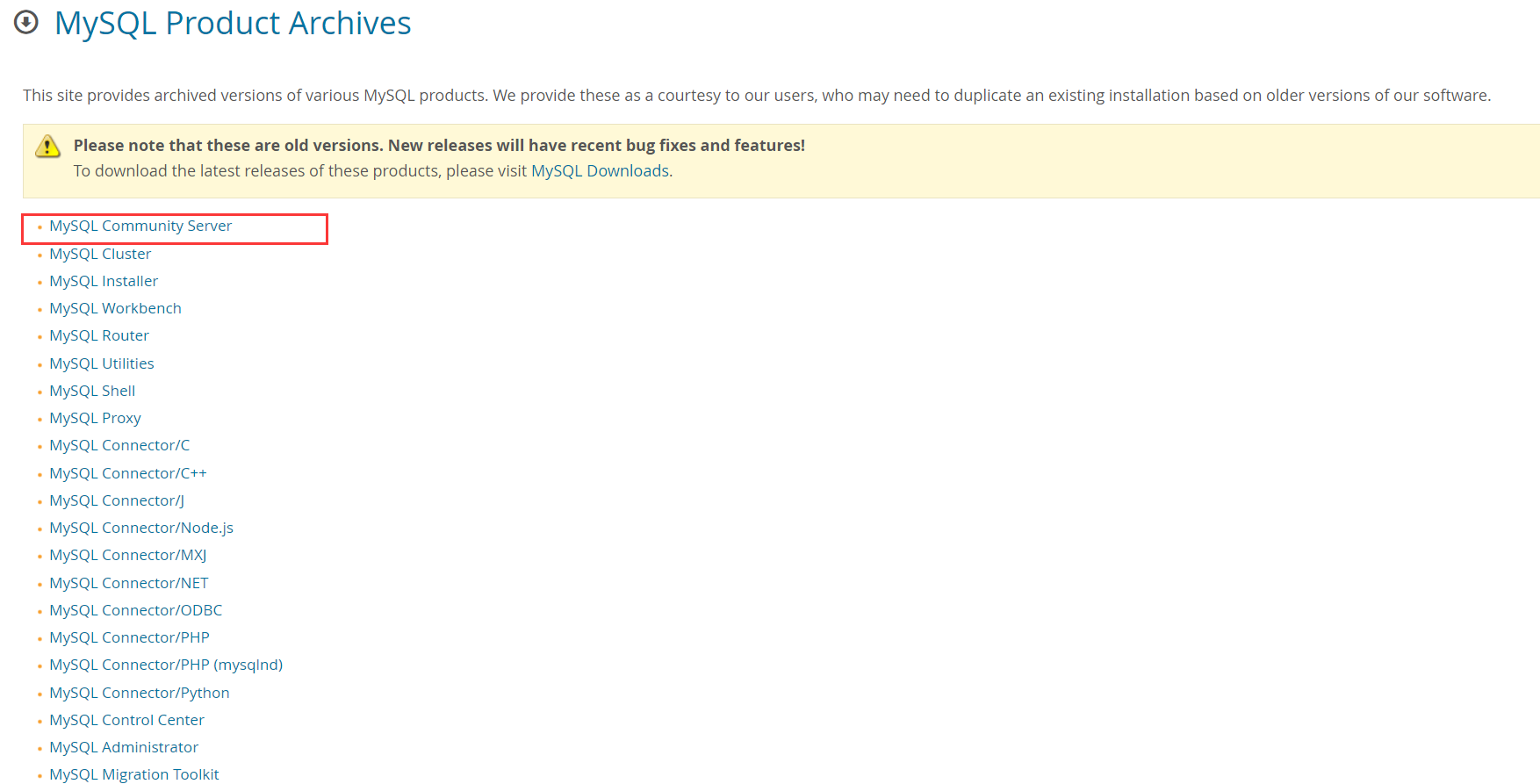
5、下载地址:
历史版本:https://downloads.mysql.com/archives/community/
最新版本:https://dev.mysql.com/downloads/mysql/
当前最新是8.0版本,我选择上一个最新的mysql-5.7.24-winx64.zip

二、安装
MySQL安装文件分两种 .msi和.zip ,.msi需要安装
zip格式是自己解压,解压缩之后其实MySQL就可以使用了,但是要进行环境变量配置zip格式是自己解压
我的电脑->属性->高级->环境变量
选择Path,在其后面添加: 你的mysql bin文件夹的路径 :D:\Software\mysql-5.7.24\bin

配置完环境变量之后,在【D:\Software\mysql-5.7.24\bin】目录下新增加一个配置文件mysql.ini ,同时在bin的同级目录下创建一个data文件夹(用于存放数据库数据)
mysql.ini文件的内容如下 [mysql] # 设置mysql客户端默认字符集 default-character-set=utf8 [mysqld] #设置3306端口 port = 3306 # 设置mysql的安装目录 basedir=D:\Software\mysql-5.7.24\bin # 设置mysql数据库的数据的存放目录 datadir=D:\Software\mysql-5.7.24\bin\data # 允许最大连接数 max_connections=200 # 服务端使用的字符集默认为8比特编码的latin1字符集 character-set-server=utf8 # 创建新表时将使用的默认存储引擎 default-storage-engine=INNODB
用管理员账号打开cmd(我win10系统,没有使用管理员打开cmd, 就一直报错),不需要进入安装目录(∵之前配置过环境变量),输入下面命令,回车,没有反应
mysqld --initialize-insecure --user=mysql
输入下面命令,回车,会提示安装成功
mysqld install
启动服务,输入如下命令,回车,启动成功后如下图
net start mysql
若:net start mysql 提示:发生系统错误 2。 系统找不到指定的文件。
因为要用到MySQL数据库,从官网下载了Windows版本的MySQL Server,因为不是msi版本,所以在安装了时候出现了一些问题。
问题1. 提示:服务名无效。
这种情况一般是因为没有安装mysqld,在cmd中输入mysqld install,安装即可。
问题2. 安装后,要启动MySQL服务,输入net start mysql 提示:发生系统错误 2。 系统找不到指定的文件。
这个是因为MySQL的路径没有指定,解决办法是,先将MySQL卸载,cmd输入mysqld remove,提示成功后,切换到MySQL的目录,如C:\mysql8013,然后在执行安装mysqld install,成功后,再net start mysql,这时候就应该正常启动了。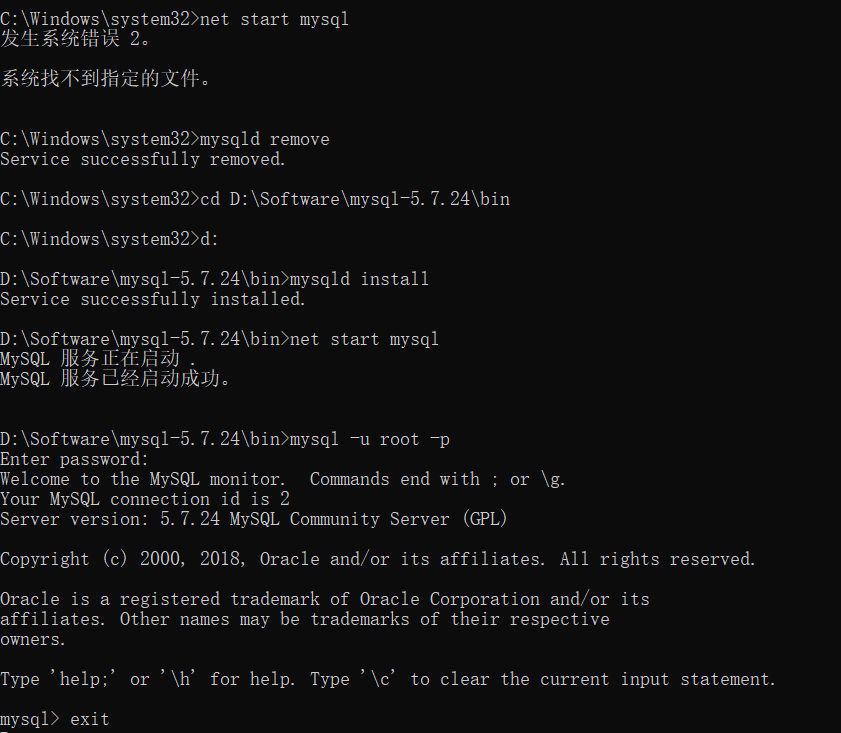
服务启动成功之后,需要登录的时候输入命令(第一次登录没有密码,直接按回车过)
mysql -u root -p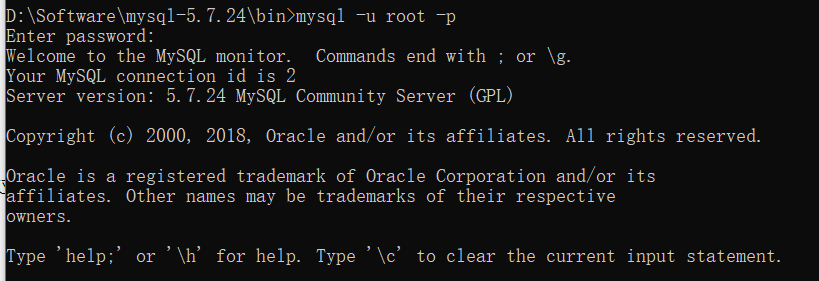
修改密码(必须先启动mysql),执行如下命令回车,enter password也回车,密码一般设置为root,方便记忆
mysqladmin -u root -p password
退出exit 就行了,记住直接关闭cmd窗口是没有退出的,要输入exit才会退出啊
关闭mysql开机自启动
在运行中输入Services.msc
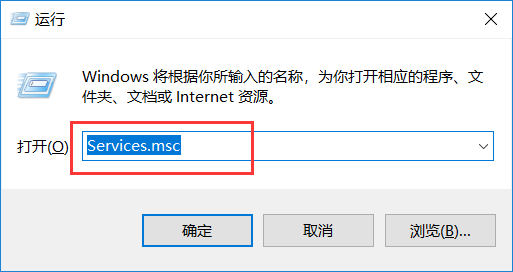
mysql右键属性,自动改成手动
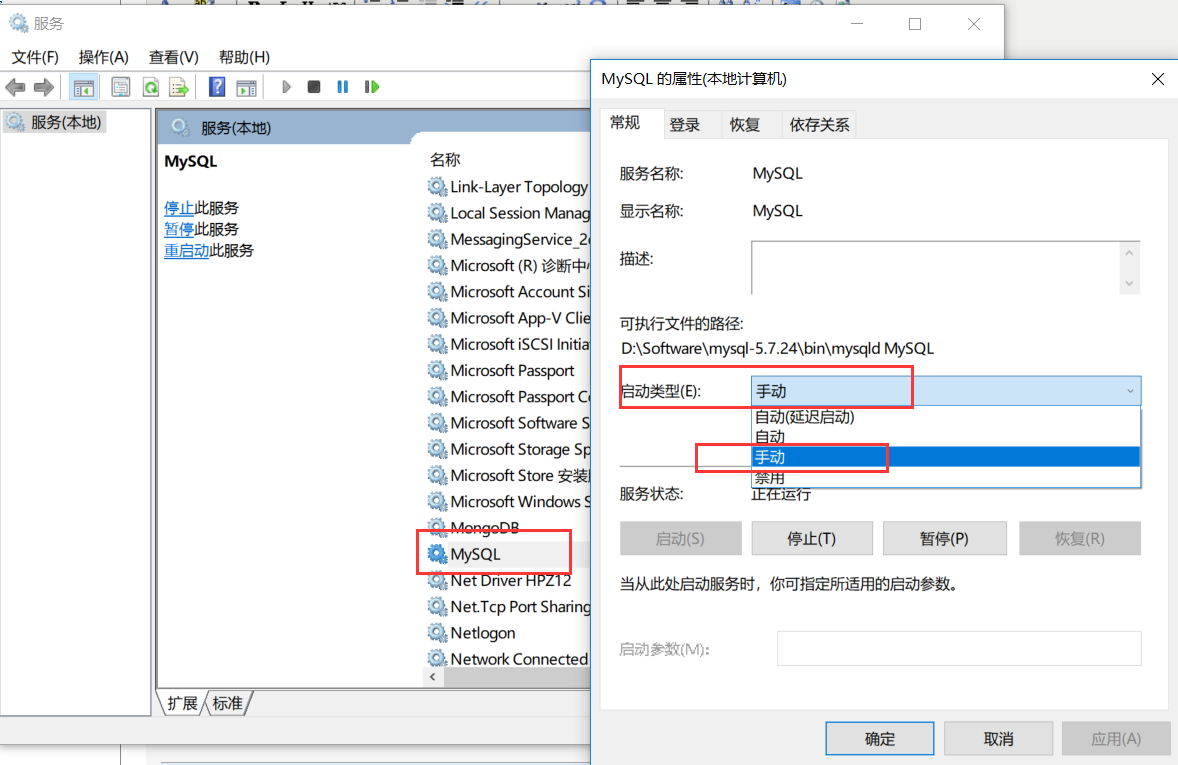
三、Navicat图形化界面连接mysql
新建连接,填写连接ip和密码
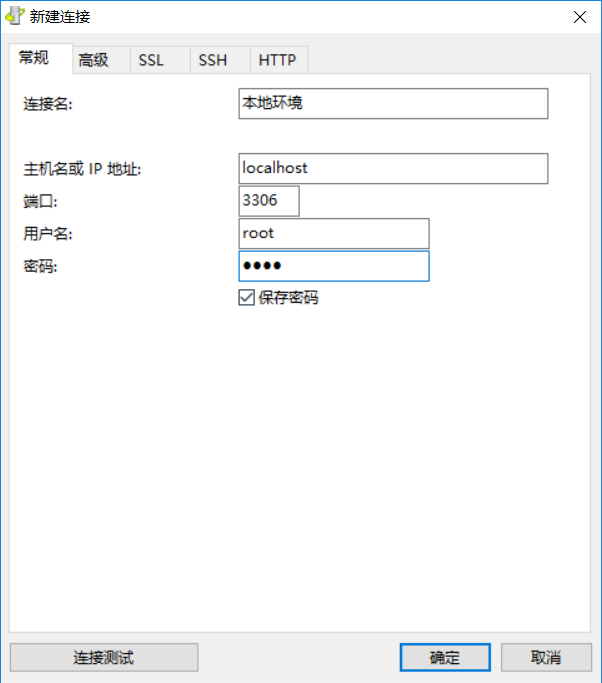
查看是否连通


出现如下状况的原因:没有启动mysql:





